
Postup registrace
Registrace shareware aplikací značky Kamar softwareje jednoduchá a nezabere vám moc času. Stačí do příslušné aplikace vepsat námi zaslaný registrační klíč. Registrační klíč obdržíte po provedení dvou kroků:
Prvním krokem
je připsání úhrady poplatku za software na náš účet. Poplatek za software se realizuje formou úhrady faktury, kterou obdržíte na základě Vámi vyplněné a zaslané objednávky. Objednávka se vyplňuje buď přímo v daném softwaru, nebo přes webový objednávkový formulář. Výše fakturované částky závisí na požadovaném softwaru a od rozsahu požadované licence. (např. od počtu PC na kterých bude nainstalován software atd..). Pokud jste objednávku již vyplnili a uhradili poplatek za software, pokračujte druhým krokem.Druhým krokem
je zaslání instalačního čísla. Na základě instalačního čísla se Vám vygeneruje registrační klíč. Instalační číslo závisí na hardwarové konfigurace Vašeho počítače a proto jej nevíme dopředu. Video ukázka registrace. Instalační číslo zjistíte ve spuštěném programu v menu SLUZBY ve funkci O APLIKACI.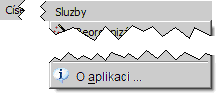
Po aktivování funkce O APLIKACI stiskněte tlačítko "Registrace". Po akceptování zobrazené licenční smlouvy se zobrazí formulář, který obsahuje instalační číslo.

Z tohoto formuláře můžete instalační číslo poslat emailem Klepněte na oranžové tlačítko "Zaslání instal.čísla" nebo použijte tlačítko ![]() napravo od instalačního čísla. To nahraje číslo do clipboardu. Potom jej přes klávesovou zkratku CTRL+V vložte do emailu a pošlete nám ho.
napravo od instalačního čísla. To nahraje číslo do clipboardu. Potom jej přes klávesovou zkratku CTRL+V vložte do emailu a pošlete nám ho.
Do tohoto formuláře vpisujete i námi zaslaný registrační klíč do políčka "Registrační klíč". Zasíláme jej přes email po najetí úhrady poplatku za daný softvér na náš účet. Je nutné abyste si registrační klíč sami vyžádali formou zaslání instalačního čísla. Pokud nám jej nezašlete nemůžeme pro Vás vygenerovat Váš registrační klíč. Po vepsání námi zaslaného registračního klíče do programu a stisknutím tlačítka "Registruj", získáváte plně funkční aplikaci.
Zasílejte nám to instalační číslo, které pochází z počítače na kterém budete software používat. Na jiném PC bude jiné a tak ani registrační klíč Vám nebude na něm fungovat. Při používání síťové verze (nebo pokud jste si zakoupili program na více PC) nám zašlete instalační čísla ze všech PC, na kterých se program bude používat.
Nezaregistrovaný software typu shareware značky Kamar software, má některá funkční omezení:
![]() Tiskové sestavy lze vytisknout na tiskárnu pouze do určitého počtu zapsaných údajů.
Tiskové sestavy lze vytisknout na tiskárnu pouze do určitého počtu zapsaných údajů.
![]() Některé funkce programu do kterých se zapisují údaje, mají omezený počet možných zapsaných údajů. Povolené množství počtu údajů závisí na konkrétní funkci.
Některé funkce programu do kterých se zapisují údaje, mají omezený počet možných zapsaných údajů. Povolené množství počtu údajů závisí na konkrétní funkci.
![]() Pokud má software možnost volby rozsahu licence, tak v nezaregistrovaném stavu má základní rozsah. Např. u Knihy jízd - Speedy je to možnost evidence pouze jednoho vozidla a pouze jedné firmy na jednom počítači.
Pokud má software možnost volby rozsahu licence, tak v nezaregistrovaném stavu má základní rozsah. Např. u Knihy jízd - Speedy je to možnost evidence pouze jednoho vozidla a pouze jedné firmy na jednom počítači.
(video prezentace registrace)
Často kladené dotazy
Jak poslat instalační číslo když na počítači ve kterém používám program nemám připojení k internetu?
Instalační číslo můžete poslat i přes jiný počítač (např. mailem přes jiné PC). Důležité je aby posílené instalační číslo pocházelo z PC, na kterém se program používá. To, že se odešle přes jiné PC není podstatné.
Mohu si program zaregistrovat i později?
Ano, můžete. Je na Vás kdy pošlete instalační číslo. Můžete tak učinit i s časovým odstupem po zakoupení programu. Opačně to však nefunguje. Registrační klíč Vám zašleme až po zakoupení programu.
Zaplatil jsem a nedostal jsem registrační klíč
Pravděpodobně jste ještě neposlali instalační číslo. Registrační klíč se generuje na základě instalačního čísla, které nám nejprve musíte zaslat.
Jak mám zjistit své instalační číslo?
Postupujte prosím podle postupu popsaného výše na této stránce.
Jak dlouho trvá registrace programu?
Program můžete mít plně zaregistrován již do půlhodiny od objednání. Je však třeba co nejrychleji uhradit obdrženou fakturu. Abyste pak nemuseli čekat až se připíše úhrada na náš účet, zašlete nám prosím doklad o úhradě, který Vám poskytla Vaše banka. Rychlou úhradou a posláním dokladu o úhradě urychlíte proces registrace.
